
Windows 7 mendukung Windows ReadyBoost, fitur ini adalah cara yang lumayan ampuh untuk mempercepat kinerja komputer Windows 7. Mempercepat komputer menggunakan ReadyBoost adalah sebuah fakta dan bukan mitos, tetapi ada beberapa syarat. Kamu bisa menggunakan Flashdisk, hardisk external, dan SD card untuk ReadyBoost.
Berikut ini WinPoin akan memberikan tutorial cara menggunakan ReadyBoost di Windows 7. Tetapi bila kamu sudah menggunakan hardisk SSD, kamu tidak perlu menggunakan trik ini. Trik ini bisa dibuktikan bila kamu menggunakan komputer dengan spesifikasi minimal, seperti RAM 1 GB untuk Windows 7 32-bit dan RAM 2 GB untuk Windows 7 64-bit.
Cara Menggunakan ReadyBoost di Windows 7
Pertama-tama masukkan Flashdisk atau SD Card ke komputer kamu.
Kemudian buka Windows Explorer, klik kanan pada Flashdisk atau SD Card dan pilih Properties.
Setelah itu klik tab ReadyBoost dan tunggu beberapa saat.
Untuk mengatifkan ReadyBoost dengan semua memory di Flashdisk atau SD card kamu, pilih Dedicate this device to ReadyBoost.

Untuk mengatifkan ReadyBoost dengan semua memory yang tersisa di Flashdisk atau SD card kamu, pilih Use this device to ReadyBoost. Kemudian geser dan atur seberapa besar memory yang kamu gunakan.

Untuk mematikan ReadyBoost, pilih Do not use this device.
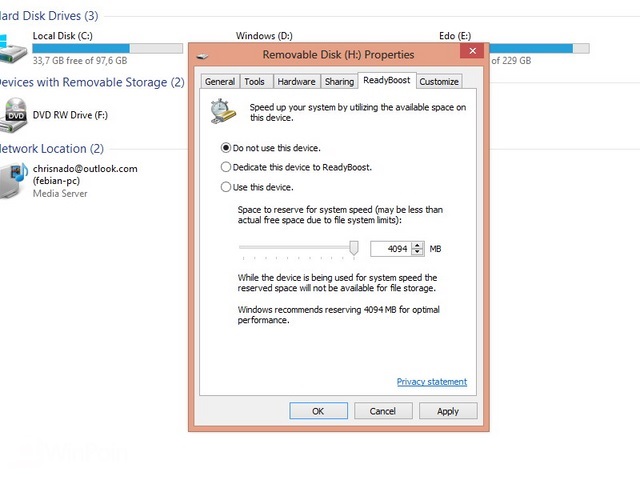
Klik OK.
Tunggu sampai Windows 7 memproses pengaturan ReadyBoost hingga selesai.
Jika komputer kamu memiliki spesifikasi yang rendah, maka ReadyBoost akan membuat kinerja Windows 7 kamu bertambah cepat. Jika komputer kamu memiliki spesifikasi diatas rata-rata maka kamu tidak akan begitu merasakan efek ReadyBoost.

